Soo dejiso Windows 10 ISO rasmi ah iyada oo aan la helin aaladda Abuurista Warbaahinta
Soo dejiso rasmi ah Windows 10 ISO oo aan lahayn Qalabka Warbaahinta: (Download official Windows 10 ISO without Media Creation Tool: ) Haddii aad raadinayso qaab aad ku soo dejisan karto Windows 10 ISO adiga oo aan isticmaalin aaladda Abuurista Warbaahinta(Media Creation Tool) markaa waxaad degtay meeshii saxda ahayd maanta waxaan ku tusi doonaa sida loo sameeyo. Dadka intooda badan ma oga inay wali soo dejisan karaan Windows 10 ISO website- ka Microsoft laakiin waxaa jira khiyaano ay tahay inaad raacdo si aad si rasmi ah u soo dejiso Windows 10 ISO .
Dhibaatadu waxay tahay marka aad tagto website-ka Microsoft , ma arkaysid ikhtiyaar aad ku soo dejisan karto Windows 10 ISO beddelkeeda waxaad heli doontaa ikhtiyaar aad ku soo dejiso Qalabka Hal-abuurka Warbaahinta(Media Creation Tool) si aad u cusbooneysiiso ama u nadiifiso Windows 10 . Tani waa sababta oo ah Microsoft waxay ogaataa nidaamka Operating-ka ee aad ku shaqeyneyso oo ay qariso ikhtiyaarka aad ku soo dejisan karto Windows 10 faylka (Windows 10) ISO si toos ah, beddelkeeda waxaad heleysaa ikhtiyaarka kore.

Laakiin ha werwerin maadaama aan ka wadahadli doonno xalinta arrinta kor ku xusan oo raac tillaabooyinka hoose waxaad si toos ah u awoodi doontaa inaad si toos ah u soo dejiso Windows 10 ISO iyada oo aan la helin Qalabka Warbaahinta(Media Creation Tool) . Kaliya waxaan u baahanahay inaan nacasno mareegaha Microsoft(Microsoft) si aan u maleyno inaad isticmaaleyso OS aan la taageerin waxaadna arki doontaa ikhtiyaarka ah inaad si toos ah u soo dejiso Windows 10 ISO (32-bit iyo 64-bit).
Soo dejiso (Download)Windows 10 ISO rasmi ah iyada oo aan la helin aaladda Abuurista Warbaahinta(Media Creation Tool)
Hubi inaad abuurto barta soo celinta(create a restore point) haddii ay wax qaldamaan.
Habka 1: Soo dejiso rasmi ah Windows 10 ISO adoo isticmaalaya Google Chrome(Method 1: Download official Windows 10 ISO using Google Chrome)
1.Launch Google Chrome ka dibna u gudub URL kan ku yaala ciwaanka ciwaanka(this URL in the address bar) oo ku dhufo Gelida.
2. Midig ku dhufo(Right-click) bogga shabakadda oo ka dooro Kormeer(select Inspect) liiska macnaha guud.

3.Hadda hoosta Developer Console ku dhufo saddexda dhibcood(three-dots) ee sare ee midig iyo hoostooda Aalado badan(More Tools) dooro shuruudaha shabakada.(Network conditions.)

4. Under User wakiilka ka saar "Si toos ah u dooro(Select automatically) " oo ka Custom drop-down ka dooro" Safari - iPad iOS 9 ".
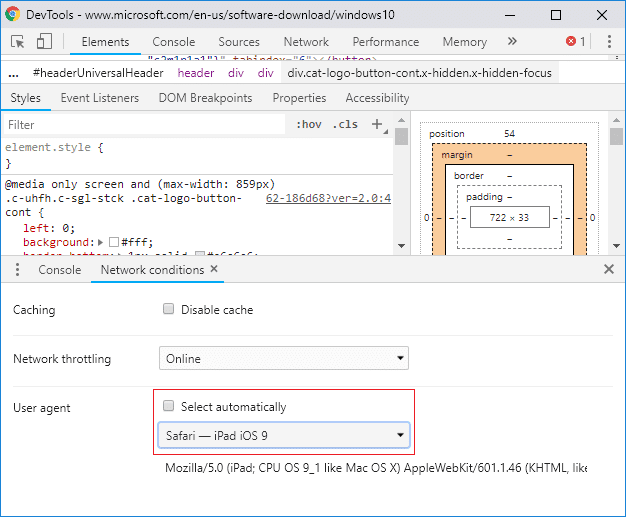
5.Marka xigta, dib u soo rog bogga shabakadda( reload the webpage) adigoo riixaya F5( pressing F5) haddii aysan si toos ah u soo kicin.
6. From " Select edition " hoos-hoos u dooro daabacaadda Windows 10 aad rabto in aad isticmaasho.( choose the edition of Windows 10 you want to use.)

7.Marka la sameeyo, guji badhanka Confirm.( Confirm button.)

8. Dooro luqadda(Select language) sida aad doorbidayso oo guji mar kale Xaqiiji(Confirm again) . Kaliya(Just) iska hubi inaad u baahan doonto inaad doorato isla luqad markaad rakibto Windows 10.(select the same language when you install Windows 10.)

9.Ugu danbeyn,guji midkood " 64-bit Download " ama " 32-bit Download " sida aad doorbidayso (waxay kuxirantahay nooca Windows 10 aad rabto inaad ku rakibto).
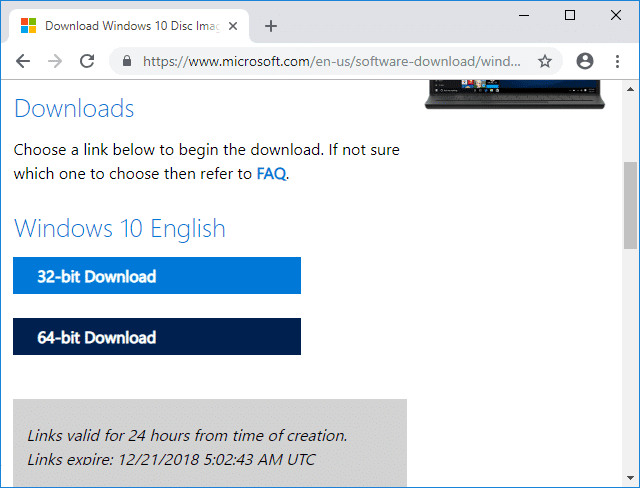
10.Ugu dambeyntii, Windows 10 ISO waxay bilaabi doontaa soo dejinta.

Habka 2: Soo dejiso rasmi ah Windows 10 ISO iyada oo aan la isticmaalin Qalabka Abuurista Warbaahinta (Isticmaalka Microsoft Edge)(Method 2: Download official Windows 10 ISO without Media Creation Tool (Using Microsoft Edge))
1. Fur Microsoft Edge ka dibna u gudub URL kan ku yaal barta ciwaanka(this URL in the address bar) oo ku dhufo Gelida:
2.Marka xigta, midig-guji(right-click) meel kasta oo ka mid ah bogga internetka ee sare oo dooro Kormeer Cunsurka( Inspect Element) . Waxa kale oo aad si toos ah u geli kartaa Aaladaha Horumarinta(Development Tools) adiga oo ku riixaya F12(pressing F12) kiiboodhkaga.

Fiiro gaar ah: Haddii aadan arkin ikhtiyaarka "Inspect Element" markaas waxaad u baahan tahay inaad furto ku saabsan: calamada( about:flags) ku yaal ciwaanka ciwaanka (taabka cusub) oo calaamadee (checkmark )'Show "View source" iyo "Inspect element" ee ku jira menu-ka macnaha guud ee(‘Show “View source” and “Inspect element” in the context menu’) doorashada.

3. From menu sare, guji Emulation . Haddii aadan arkin Emulation markaas dhagsii astaanta Eject(Eject icon) ka dibna dhagsii Emulation.

4.Hadda ka string wakiilka User( User agent string) hoos-hoos dooro " Apple Safari (iPad) " hoos Mode.

5. Isla markaad taas sameyso, boggu si toos ah ayuu u soo kicin doonaa. Haddii aysan dib u soo celin gacanta ama si fudud u riix F5.(press F5.)
6. Xiga, ka " Select edition "hoos u- hoosaadka ka dooro daabacaadda Windows 10 aad rabto inaad isticmaasho.( choose the edition of Windows 10 you want to use.)

7.Marka la sameeyo, guji badhanka Confirm.(Confirm button.)

8. U dooro luqadda(language) sida aad doorbidayso, kaliya iska hubi inaad u baahan doonto inaad doorato isla luuqad markaad rakibayso Windows 10.( select the same language when you install Windows 10.)
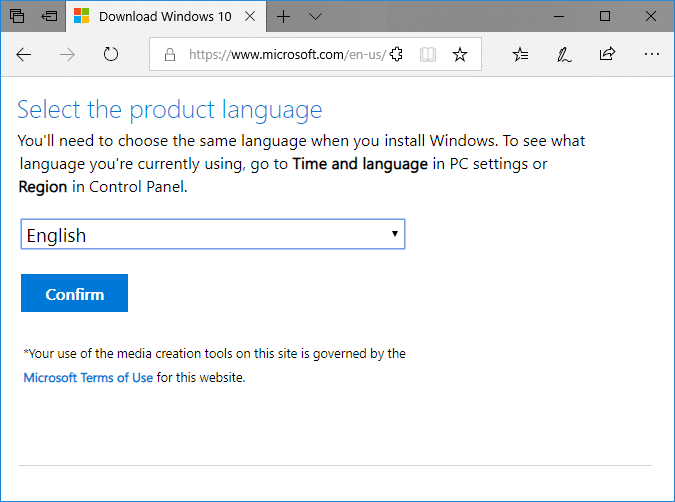
9.Markale riix batoonka Xaqiiji.(Confirm button.)
10.Ugu dambaynta,guji midkood “ 64-bit Download ” ama “ 32-bit Download ” sida aad doorbidayso (waxay kuxirantahay nooca Windows 10 aad rabto inaad ku rakibto) iyo Windows 10 ISO waxay bilaabi doontaa soo dejinta.(Windows 10 ISO will begin downloading.)


lagu taliyay:(Recommended:)
- Fix 100% Disk Usage In Task Manager In Windows 10
- Sida Sawirada Looga Soo Saaro Word Document 2019 [GUIDE]
- Hagaajin Windows kuma xidhiidhi karto qalabka ama kheyraadka(Fix Windows can’t communicate with the device or resource)
- Hagaaji MSVCP140.dll wuu ka maqan yahay Windows 10(Fix MSVCP140.dll is Missing in Windows 10)
Taasi waa waxa aad si guul leh u baratay sida loo soo dejiyo rasmiga ah Windows 10 ISO iyada oo aan la helin Qalabka Warbaahinta(How to Download official Windows 10 ISO without Media Creation Tool) , laakiin haddii aad wali wax su'aalo ah ka qabto casharkan markaa xor u noqo inaad ku weydiiso qaybta faallooyinka.
Related posts
Sida loo soo dejiyo Windows 10 ISO la'aanteed aaladda abuurista warbaahinta
Sida loo Abuur Windows 10 Warbaahinta Rakibaadda leh Qalabka Abuurista Warbaahinta
U cusboonaysii Windows 10 nooca 21H2 addoo isticmaalaya Qalabka Warbaahinta
Sida loo soo dejiyo Windows 11 Isticmaalka Qalabka Warbaahinta
Soo deji Windows 11/10 Enterprise ISO oo wata aaladda Abuurista Warbaahinta
Sida loo isticmaalo Qalabka Compressor ee VLC Media Player on Windows 10
Sida loo sahlo hagaha firfircoon ee Windows 10
Sida loo hagaajiyo cabirida Apps Blurry gudaha Windows 10
Soo deji oo ku rakib DirectX Windows 10
Soo deji Xidhmada Feature Media ee Windows 10 N nooca
Sida loo sameeyo kaabta sawirka System gudaha Windows 10
Sida loo soo dejiyo mawduucyada Windows 10
Si xoog ah uga nadiifi safka daabacaadda gudaha Windows 10
Sida loo socodsiiyo faylasha JAR Windows 10
Sida gabi ahaanba looga saaro McAfee Windows 10
Hagaaji Aaladda Abuurista Warbaahinta Windows Aan Shaqeyn
3 siyaabood oo loogu daro Album Art MP3 gudaha Windows 10
Sida loo beddelo iftiinka shaashadda gudaha Windows 10
Daar ama dami Cortana Windows 10 Shaashada Qufulka
Ka qari walxaha laga soo galo kontoroolka gudaha Windows 10
